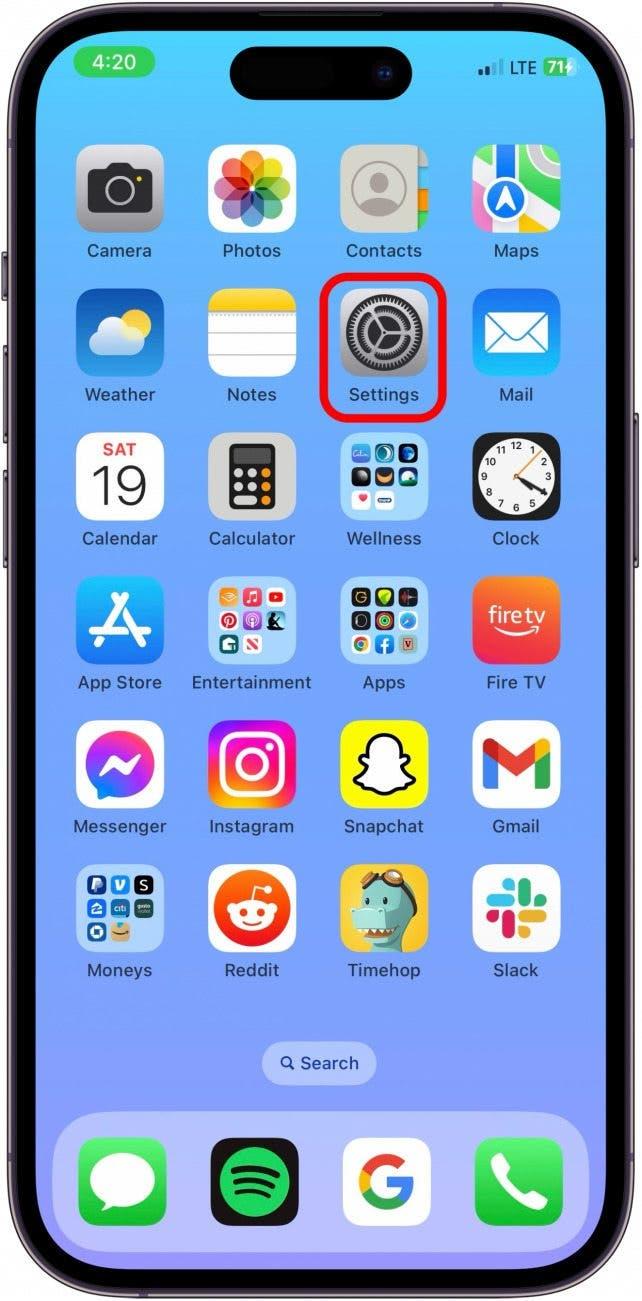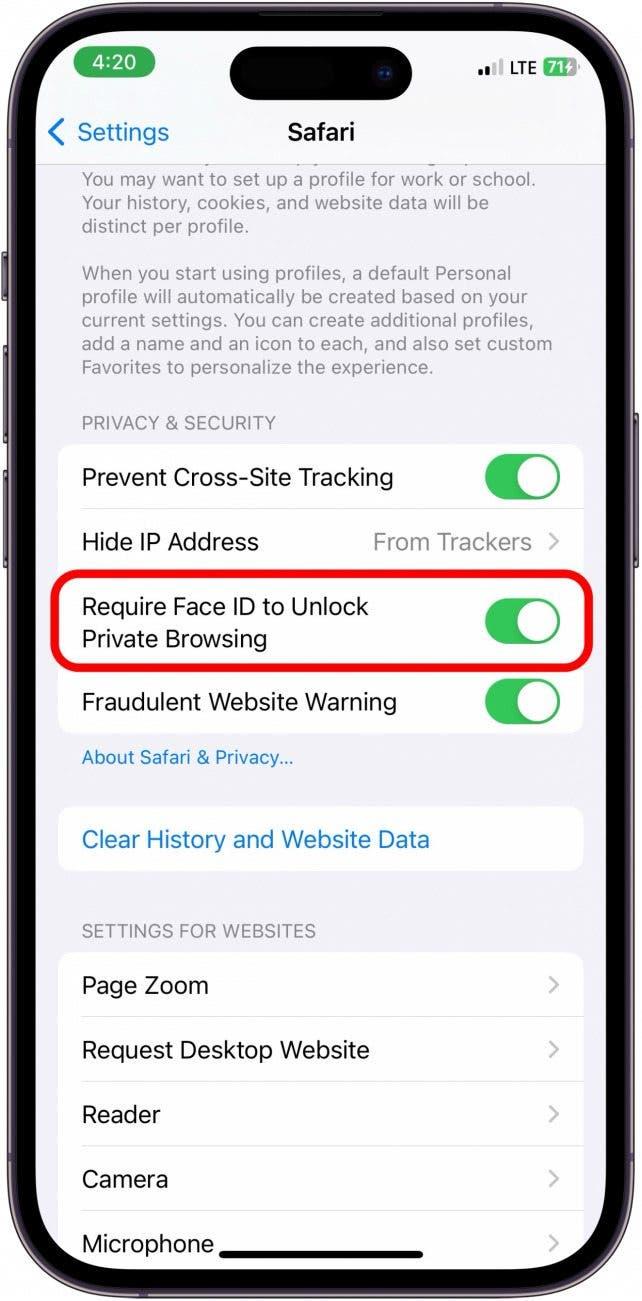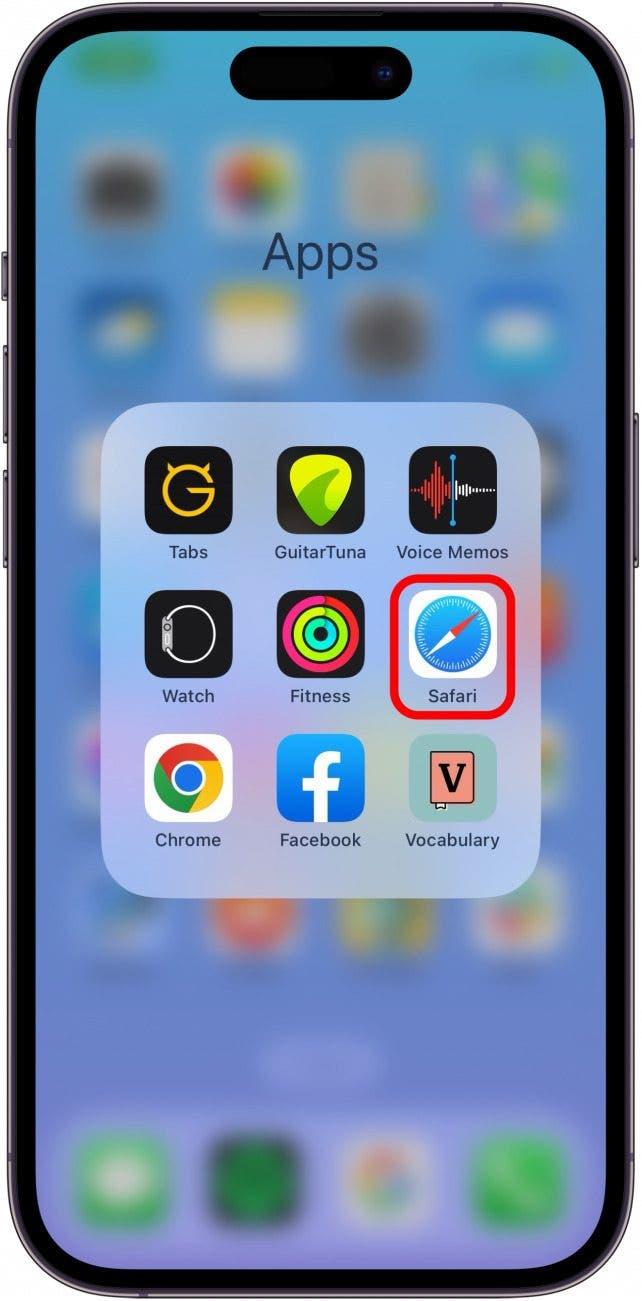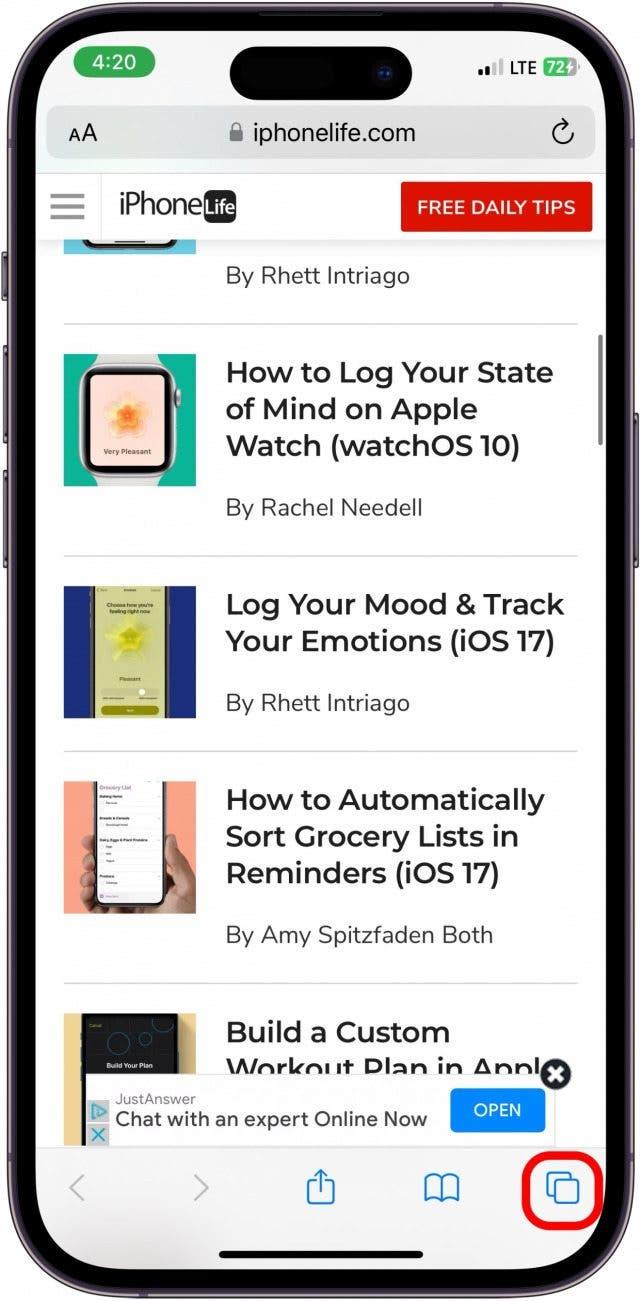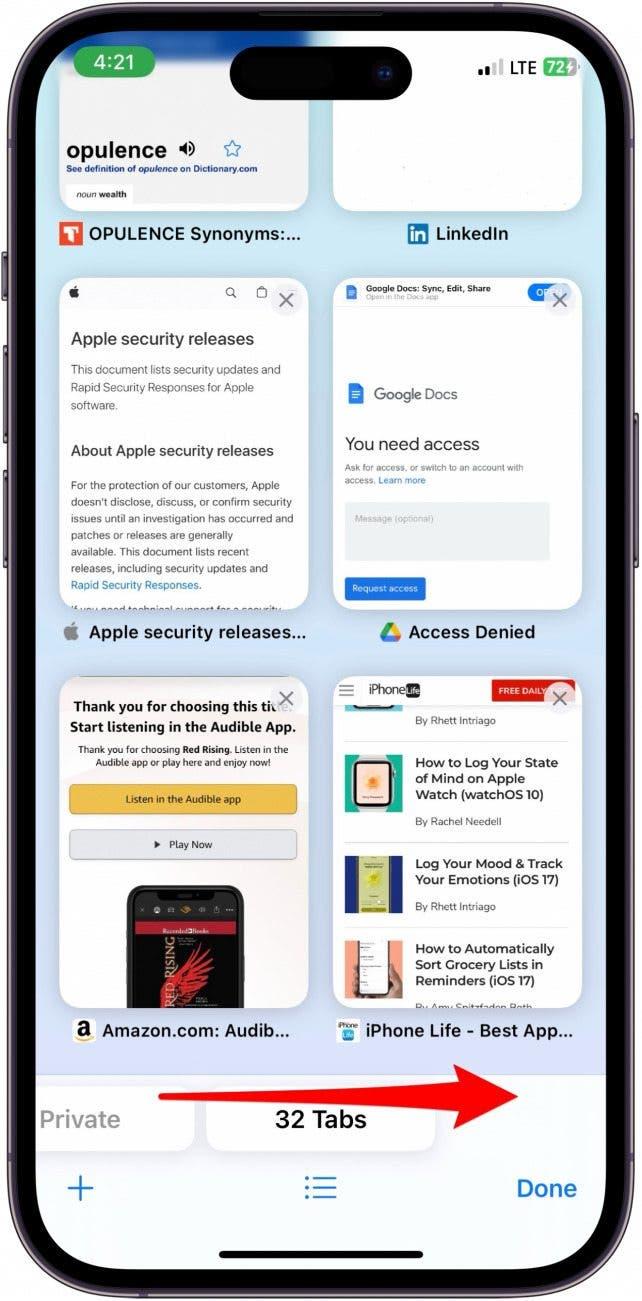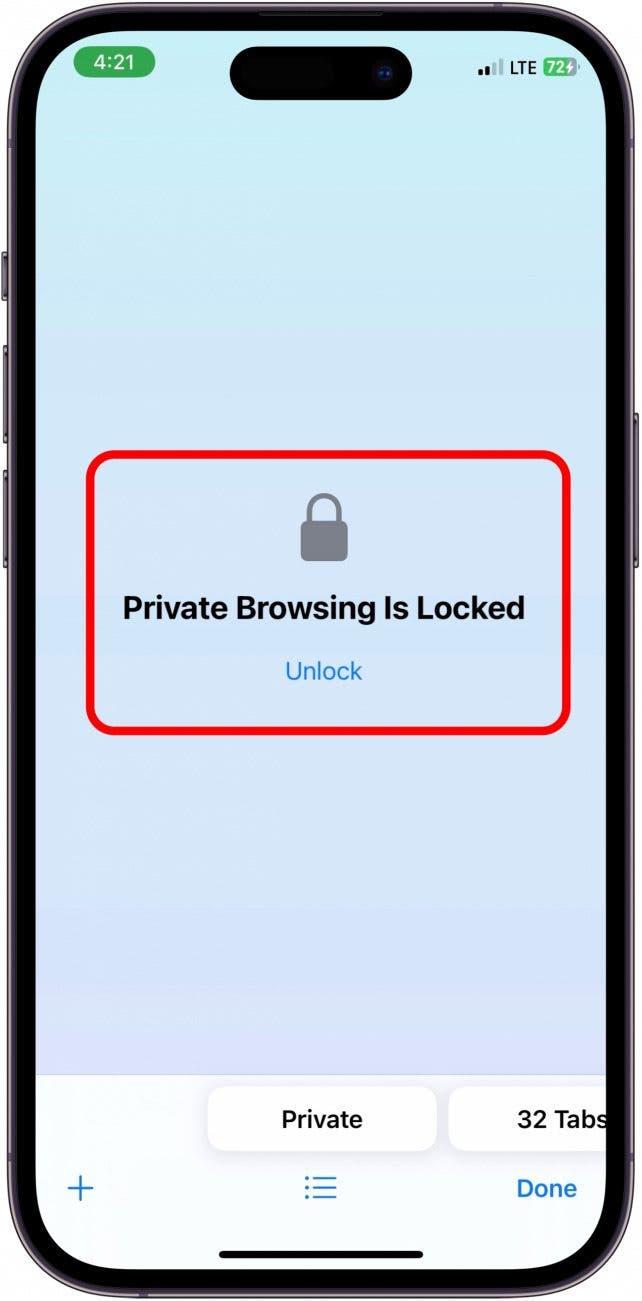Con iOS 17, Apple ha aumentado las medidas de seguridad en torno a la navegación privada para Safari. Apple está introduciendo una función que se puede activar y que requerirá Face ID (o Touch ID, dependiendo de su modelo de iPhone) para acceder a la navegación privada. Esto significa que si le entrega su iPhone a alguien mientras está desbloqueado, no podrá ver las pestañas de navegación privada que tenga abiertas. Así es como funciona
Por qué le encantará este consejo:
- Refuerce la seguridad en torno a sus pestañas de navegación privada en Safari.
- Aunque su iPhone esté desbloqueado, sus pestañas privadas seguirán estando seguras.
- Utilice la navegación privada para bloquear completamente los rastreadores conocidos y eliminar el seguimiento añadido a las URL mientras navega.
Cómo activar Face ID para pestañas privadas en Safari
Requisitos del sistema:
Este consejo funciona en iPhones con iOS 17 o posterior. Descubra cómo actualizar a iOS 17.
Esta nueva función sólo está disponible para los usuarios de iPhone que ejecuten la actualización de software más reciente de Apple, iOS 17. Una vez que haya descargado el nuevo software, podrá bloquear sus pestañas en la Navegación privada de Safari con Face ID. La Navegación Privada ya borra automáticamente su historial de navegación y la información de Autorrelleno, pero esto le dará una capa extra de seguridad. Si le gusta conocer las actualizaciones de software más recientes de Apple, asegúrese de suscribirse a nuestro gratuito ¡Consejo del día!
 Descubra las funciones ocultas de su iPhoneObtenga un consejo diario cada día (con capturas de pantalla e instrucciones claras) para que pueda dominar su iPhone en sólo un minuto al día.
Descubra las funciones ocultas de su iPhoneObtenga un consejo diario cada día (con capturas de pantalla e instrucciones claras) para que pueda dominar su iPhone en sólo un minuto al día.
- En su iPhone, abra Ajustes.

- Desplácese hasta Safari.

- Desplácese hasta Privacidad y seguridad y active Requerir Face ID para desbloquear la navegación privada.

- Ahora, para ver cómo funciona, abra Safari.

- Pulse el botón Pestañas.

- Deslícese de izquierda a derecha por la parte inferior de la pantalla para acceder a Navegación privada.

- Face ID aparecerá automáticamente y podrá acceder a las pestañas privadas que tenga abiertas.

Y así es como protege su navegación privada de cualquiera que utilice su iPhone. Como alguien que realmente valora mi privacidad, creo que esta es una característica extremadamente útil, ¡y la usaré de aquí en adelante!